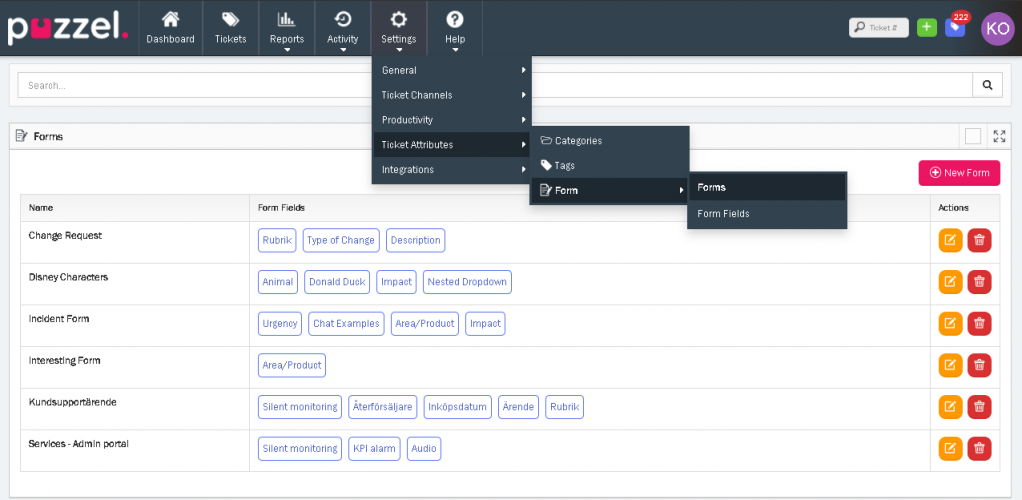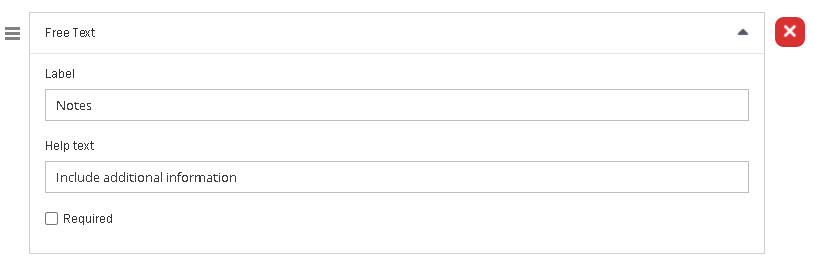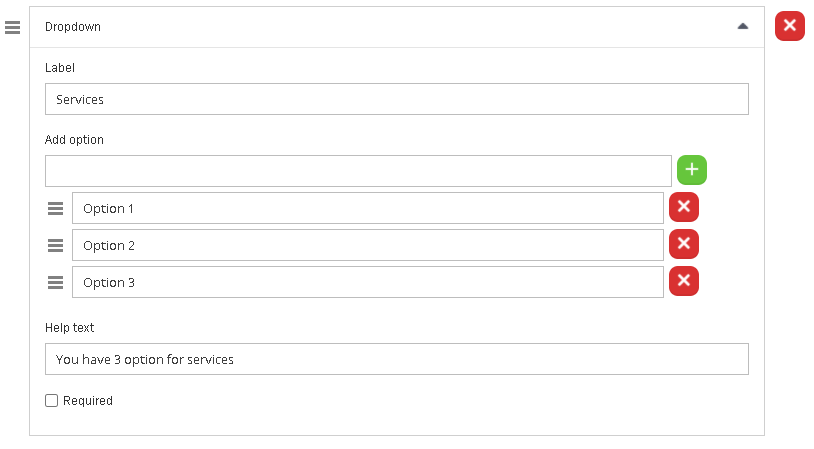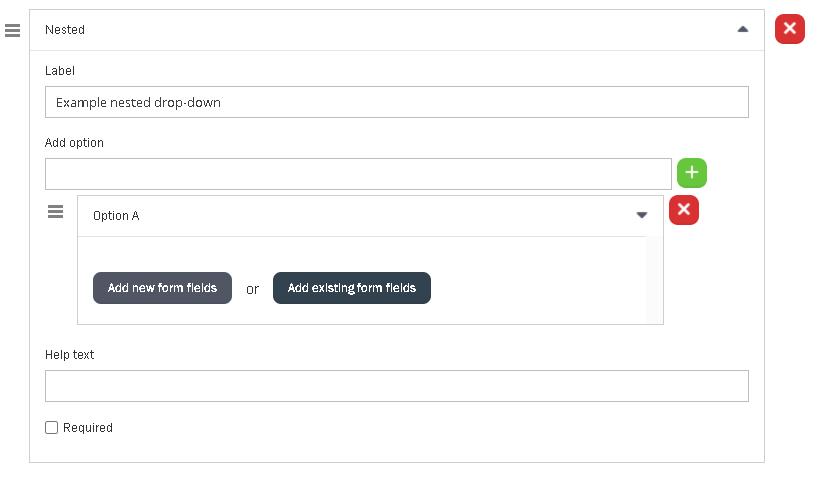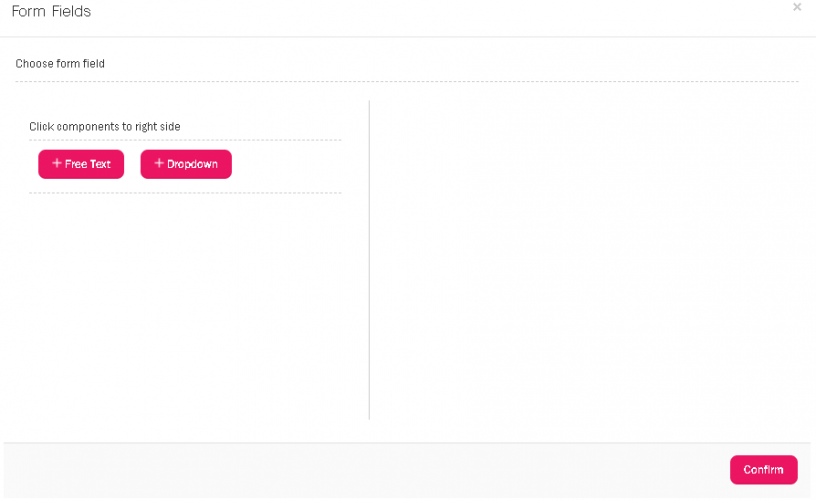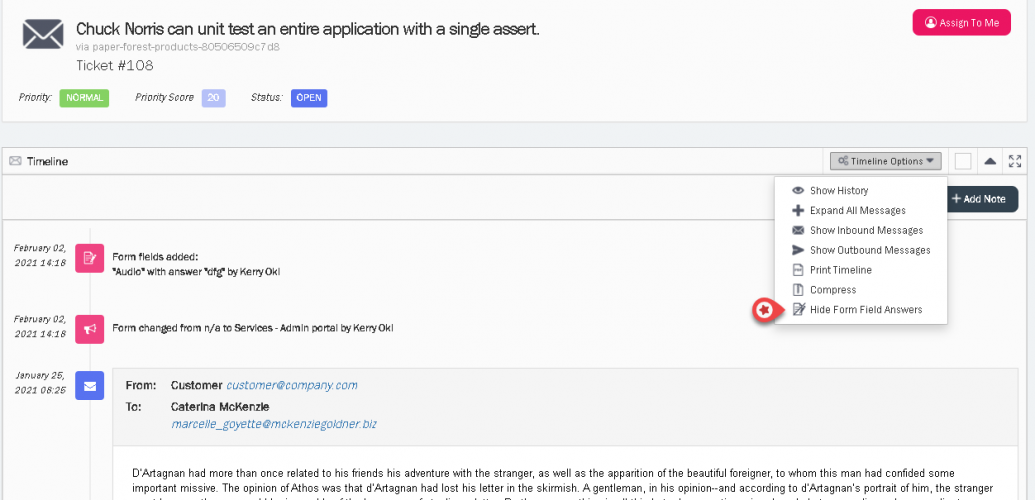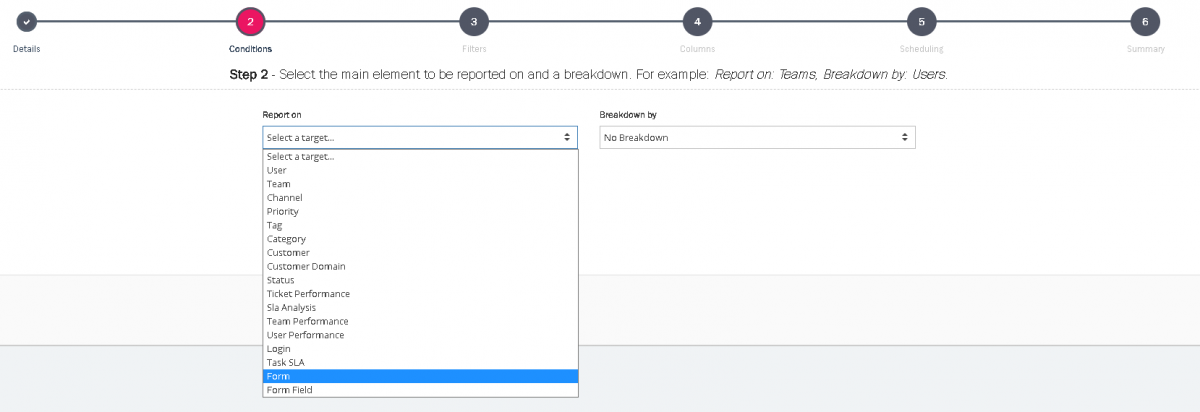Skjemaer og skjemafelt
Billettskjema er et sett med forhåndsdefinerte billettfelt som betjener en bestemt støtteforespørsel. Disse informasjonsbitene gir agenten et dypere innblikk i supportbilletten og gjør dem i stand til å løse billetten raskt.
Skjemaene og skjemafeltene kan også brukes til å filtrere billettene, slik at alt kan listes opp og håndteres raskt og effektivt.
Du kan opprette flere skjemaer som passer til forskjellige støtteforespørsler. For eksempel kan du lage forskjellige skjemaer med forskjellige felt for forskjellige produkter/tjenester.
Opprette et skjema
For å lage et nytt skjema må du:
- Klikk på Innstillinger-> Billettattributter-> skjema-> skjemaer. Dette vil vise listen over alle skjemaene som er tilgjengelige for øyeblikket. Vær oppmerksom på at denne plassen kan være tom til å begynne med
-
Klikk på
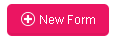 ikon for å lage et nytt skjema.
ikon for å lage et nytt skjema. -
Skriv inn navnet på skjemaet, velg lagene som har lov til å bruke dette skjemaet, og klikk på Lagre . Dette tar deg til skjermbildet Rediger skjema der du kan legge til skjemafeltene.
-
Vær oppmerksom på at Navn og tilknyttet team fylles ut automatisk fra forrige skjermbilde. Du kan nå velge feltene fra den tilgjengelige listen eller lage dine egne. Vennligst se skjemafelt seksjonen for mer informasjon om å opprette et skjemafelt. Hvis du vil bruke den eksisterende, blar du gjennom listen og klikker på den eller søker etter feltnavnet fra søkefeltet og klikker på den. Vær oppmerksom på at denne listen vil være tom til start.
-
Klikk på Lagre.
Skjemafelt
Skjemafelt er individuelle parametere i et skjema. Egenskapene til hvert av disse skjemafeltene er angitt på feltnivå (ikke skjemanivået). Derfor vil et skjemafelts egenskaper forbli de samme i alle former der disse feltene brukes.
Legge til felt i skjemaer
Du kan legge til felt i eksisterende skjemaer eller i nye skjemaer som opprettes. Det er tre typer skjemafelt som angitt nedenfor:
- Fri tekst
- Fall ned
- Nestet nedtrekksmeny
Fritekstfelt
Dette feltet lar deg legge til noen notater eller beskrivelse av billetten. Klikk på for å legge til et fritekstfelt ![]() ikonet som åpner en dialogboks til høyre.
ikonet som åpner en dialogboks til høyre.
Skriv inn etikettnavnet og hjelpeteksten for feltet om nødvendig. Du kan også gjøre dette feltet obligatorisk ved å velge Obligatorisk alternativ.
Nedtrekksfelt
Du kan opprette en rullegardinliste med alternativer for en agent å velge mellom. Klikk på for å opprette rullegardinfeltet ![]() ikonet for å åpne rullegardinmenyen til høyre.
ikonet for å åpne rullegardinmenyen til høyre.
Skriv inn etikettnavnet og alternativnavnet i boksen Legg til og klikk på. Du kan legge til flere alternativer for å lage en liste. Gi hjelpeteksten for å forklare listen om nødvendig, og velg Obligatorisk hvis feltet må være obligatorisk.
Du kan også ordne alternativene i listen ved å dra ![]() ikonet mot alternativet du vil flytte.
ikonet mot alternativet du vil flytte.
Nestet nedtrekksfelt
Du kan også opprette et nestet nedtrekksfelt ved å klikke på ![]() for å åpne dialogboksen nestet til høyre.
for å åpne dialogboksen nestet til høyre.
Skriv inn etiketten og alternativnavnet i boksen Legg til og klikk på ![]() ikon . Dette gir deg ytterligere mulighet til å legge til felt som er nestet inne i alternativ A.
ikon . Dette gir deg ytterligere mulighet til å legge til felt som er nestet inne i alternativ A.
Du kan enten opprette et nytt felt eller velge blant de eksisterende i systemet. Ved å klikke for å legge til nye felt, åpnes skjermfeltskjermbildet der du kan legge til gratis tekst eller rullegardinfelt. Klikk på Bekreft .
Filtrere billetter på skjemaer og skjemafelt
Du kan filtrere billetter basert på skjemaer og/eller skjemafelt. Gå til Billetter -siden og velg Skjema -fanen øverst. Skriv inn skjema/skjemanavn og/eller feltnavn du vil filtrere, og klikk på Send . Dette vil vise en liste over alle billetter som tilfredsstiller disse kriteriene.
Opprette rapporter ved hjelp av skjemaer gjennom rapportbygger
Du kan nå opprette rapporter i rapportbyggeren ved hjelp av feltelementene Skjema og skjema. For mer informasjon, les artikkelen om hvordan du oppretter en rapport ved hjelp av en rapportbygger .